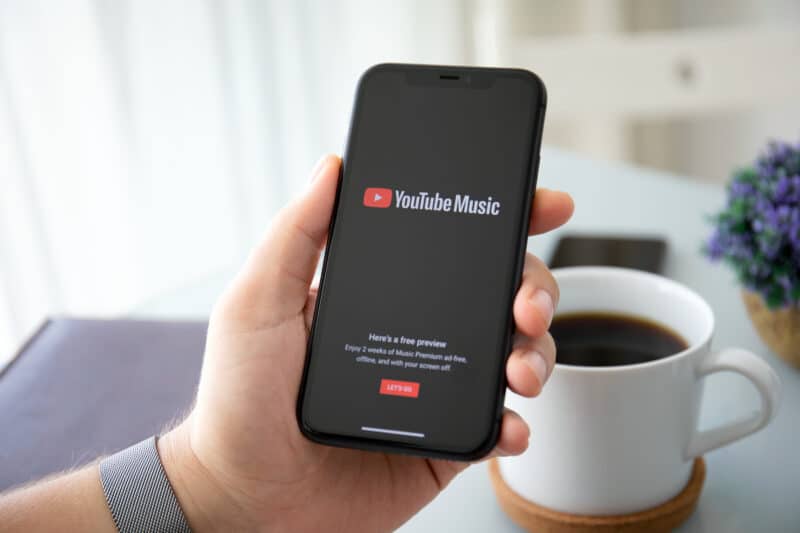Além dos já consolidados Apple Music e Spotify, outro serviço de streaming de músicas que vem ganhando força nos últimos anos é o YouTube Music, que está incluso no pacote para assinantes do YouTube Premium.
Se você assina ele, saiba que é possível alterar a qualidade do áudio das músicas cujo download é feito dentro do app para iPhones e iPads.
A seguir, veja como é simples fazer esse procedimento por aí!
Abra o YouTube Music e toque na sua foto de perfil (no canto superior direito). Depois, vá até Configurações » Downloads e armazenamento e selecione “Qualidade do áudio”.
Por fim, escolha uma das três opções de qualidade disponíveis: “Baixa”, “Normal” ou “Alta”.
Obviamente, ao optar por uma dessas três, o tamanho do arquivo varia de acordo com a opção. Ou seja: se estiver com pouco espaço no seu aparelho, a dica é optar por “Baixa” ou “Normal”; já se prezar pela qualidade (e tiver um equipamento adequado para desfrutar disso), escolha “Alta”.
Algum assinante desse serviço por aí? 😊